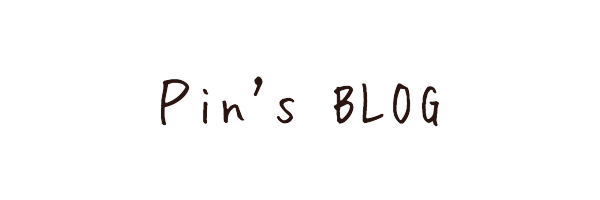EZDRUMMER2を使っていて、各部位(スネア、バス、ハイハット、タム、シンバル)をそれぞれ別のトラックにしてエフェクトやイコライザ調整などしたいと思っている方はいないでしょうか。
今回はそれぞれを別のトラックごとに管理できる設定「マルチアウト」について説明していきます。
1.マルチアウト化の設定手順
マルチアウト化の設定手順について説明します。設定は1分ほどで完了します。
1-1.VSTインストゥルメントの追加
1-2.マルチチャンネル化
1-3.全出力の有効化
1-1.VSTインストゥルメントの追加
1.CUBASEを起動後、デバイスから「VST インストゥルメント」を選択します。
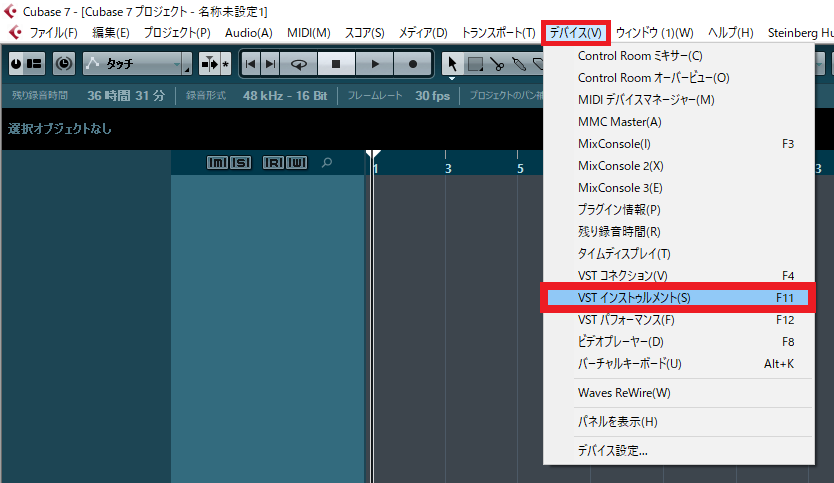
2.VST インストゥルメントを開いたら、「EZdrummer」を選択します。
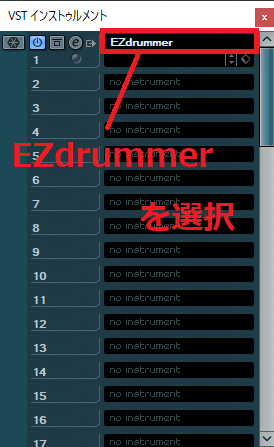
3.「プライグイン ”EZdrummer”を割り当てたMIDIトラックを作成しますか?」が表示されたら「作成」を選択します。
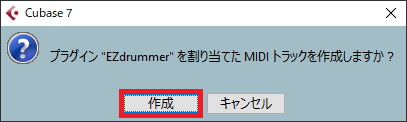
1-2.マルチチャンネル化
1.MIDIトラックを作成するとEZdrummerが起動するので、「MIXER」タブを選択し、Outputを「Multichannel」に変更します。
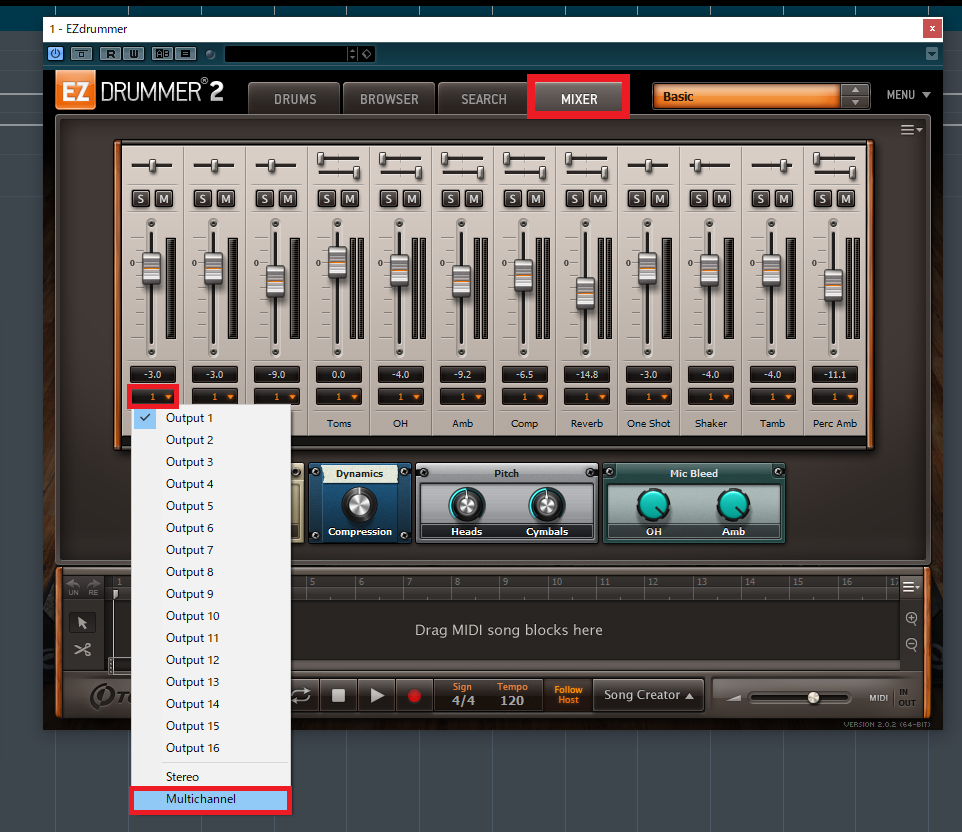
2.各部位が別のチャンネル(1~16)になったことを確認します。
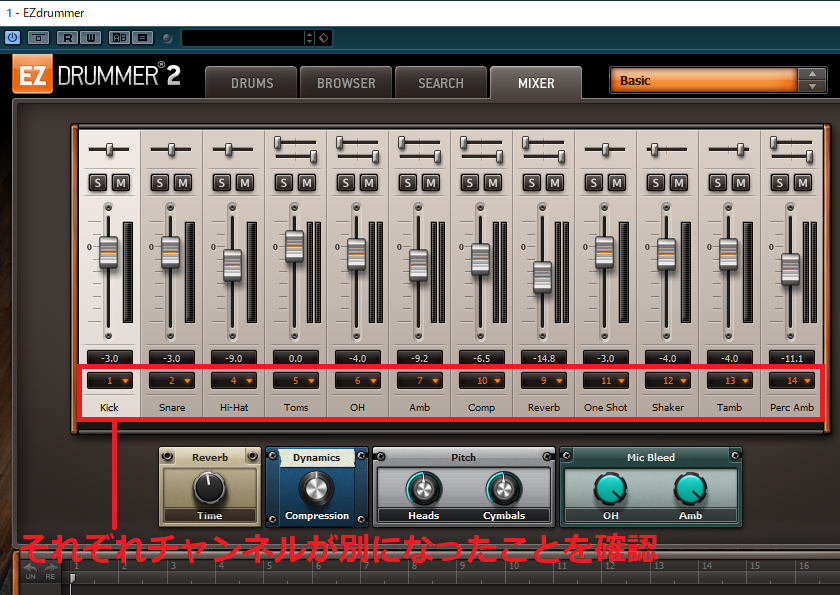
1-3.全出力の有効化
1.VST インストゥルメント タブから、画像の矢印マークをクリックし、全出力の有効化を選択します。
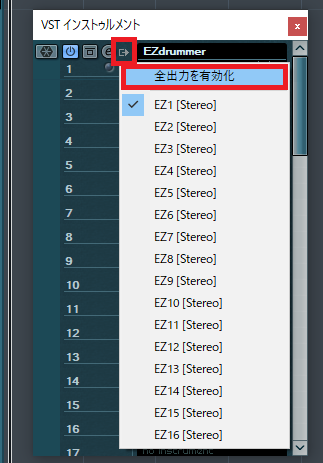
2.メイン画面に各部位ごとに分かれたトラック(1~16)が出現します。

3.EZdrummer 01のトラックに通常通り打ち込みをおこなうだけで、各部位ごとに分けて編集することが可能となります。
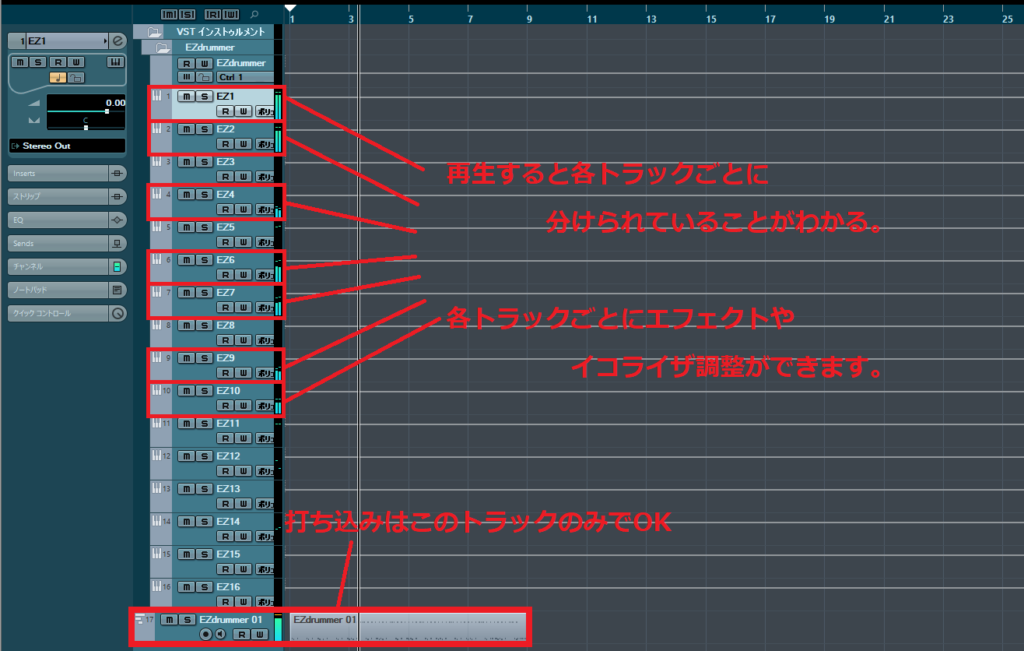
2.Eddie Kramer Drum Channel(おまけ)
WavesプラグインのEddie Kramer Drum Channelは、各ドラムパーツごとに特化した処理が簡単に出来ます。
打ち込みドラムをマルチアウト化することで、簡単に各パーツごとに設定が可能となります。
2-1.Eddie Kramer Drum Channelの設定
2-1.Eddie Kramer Drum Channelの設定
1.EZdrummer2の画面から、どのチャンネルがどの部位なのかを確認します。画像の例では「Kick」がチャンネル1なので「EZ1」にバスドラム用のエフェクトやEQ処理を追加していきます。
Eddie Kramer Drum Channelには「BD、SNR、HH、TOMS、OH、ROOM」の6種類があり、バスドラム用の処理「BD」を選択してパラメーターを設定していきます。
同じように別の部位には別の処理をおこなうことで、より質の高い音を作ることができるようになります。
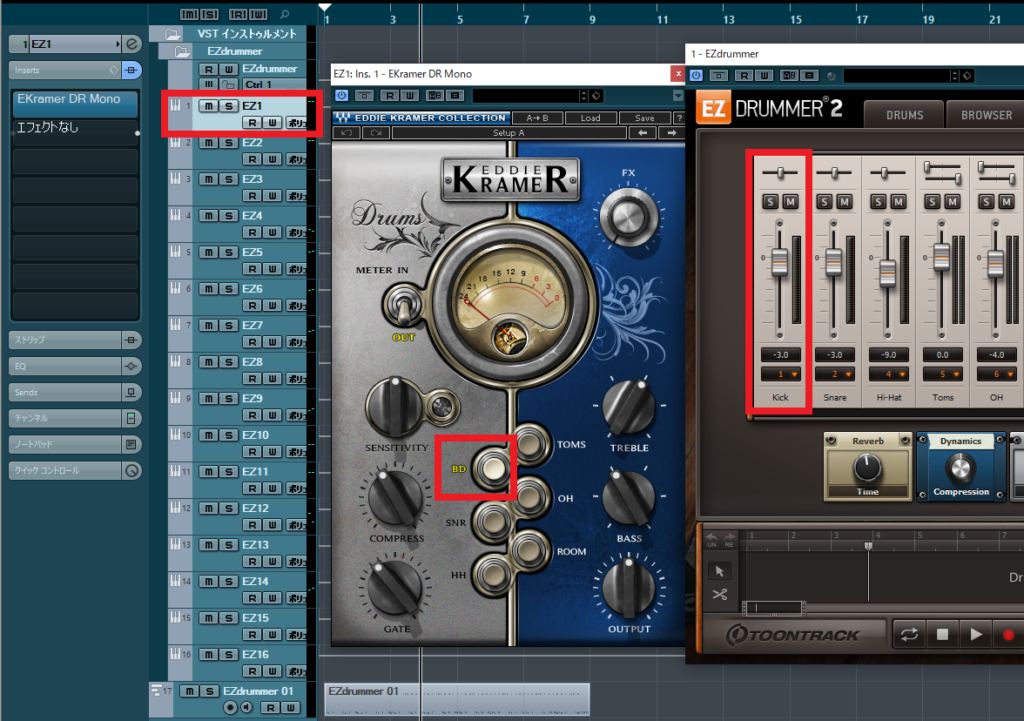
今回はCUBASEでEZDRUMME2をマルチアウト化する設定方法について紹介しました。
何気にわかりづらい設定なので、参考になれば嬉しいです。